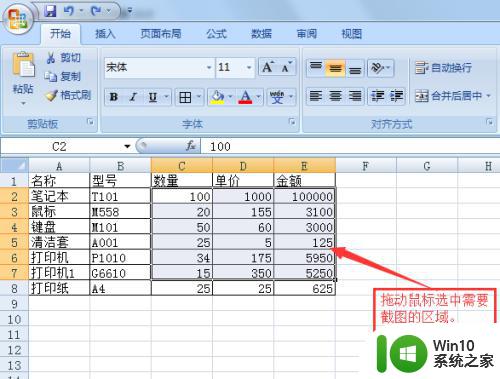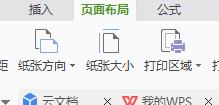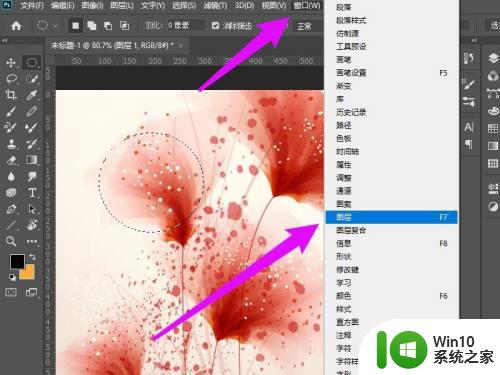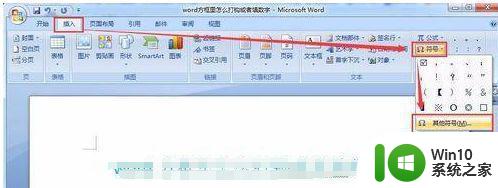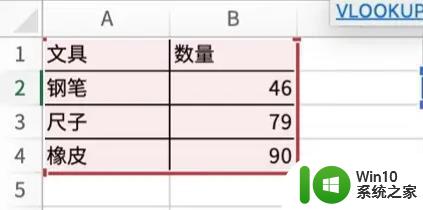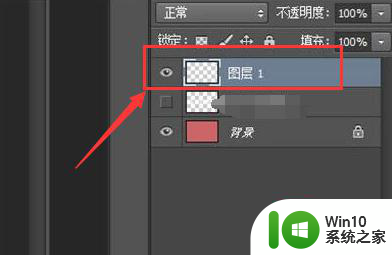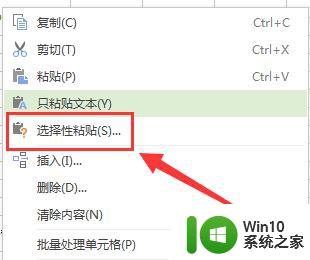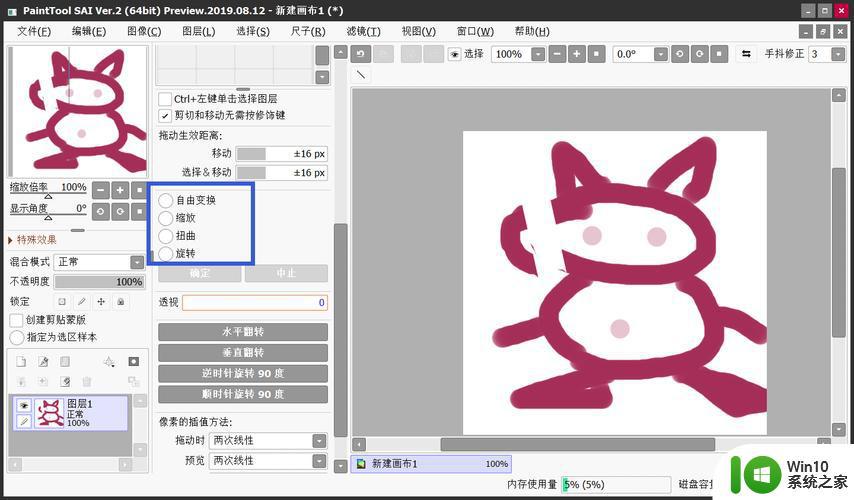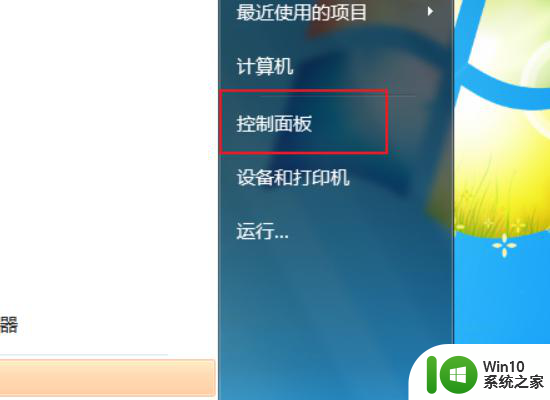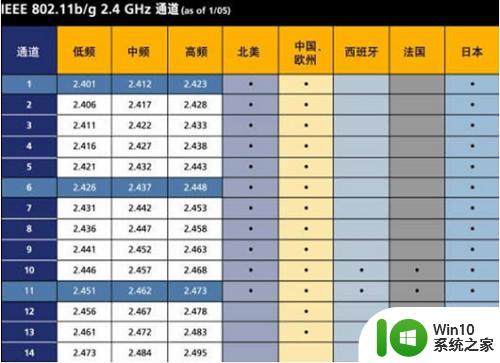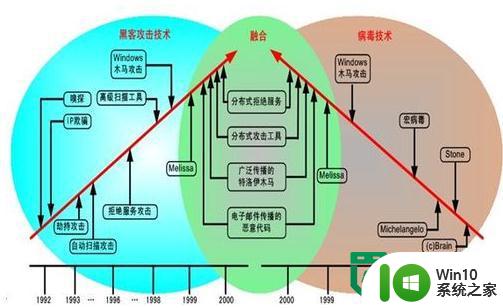word自由选择范围 Word中如何任意选取特定区域
在使用Word进行编辑时,我们经常遇到需要选取特定区域的情况,无论是进行格式调整还是进行内容复制粘贴,选取特定区域都是必不可少的操作。在Word中,我们如何灵活自由地选择特定的区域呢?Word提供了多种方法来满足我们的需求。我们可以使用鼠标进行简单的拖动选择,也可以利用键盘快捷键来快速选取。同时Word还提供了一些高级的选择技巧,如使用特定的选取工具或设置选项来获取更精确的选择结果。无论是对于大篇幅的文档还是对于局部内容的编辑,Word中的选取特定区域功能都能帮助我们高效地完成任务。
具体步骤:
1.点击开始--word2016,打开新的word文档,如下图。
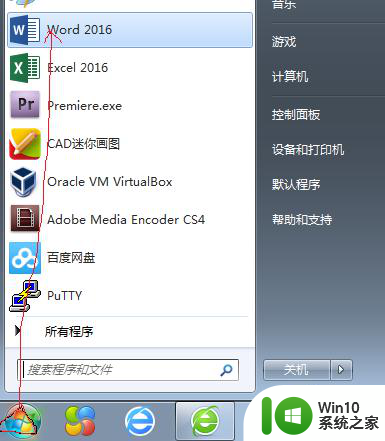
2.点击空白文档,打开一个空白文档。然后我们随意输入一些文字,如下图。
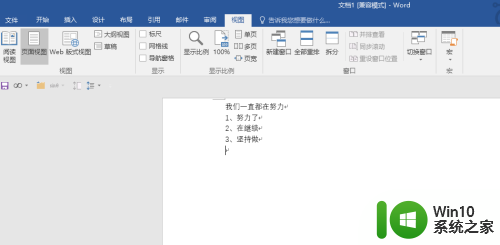
3.选择不连续区域的方法,我们按住ctrl键依次选择,如下图。
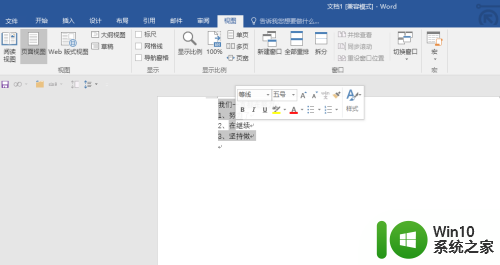
4.选择连续的并且行满的区域,这就是我们最常用的了。直接拖动鼠标即可,或者在开头点击一下,然后按住shift键,在结尾再点击一下,如下图。
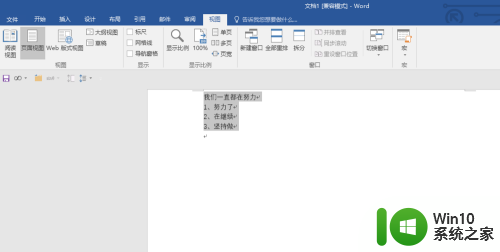
5.选择全篇时,我们按住ctrl+a即可,如下图。
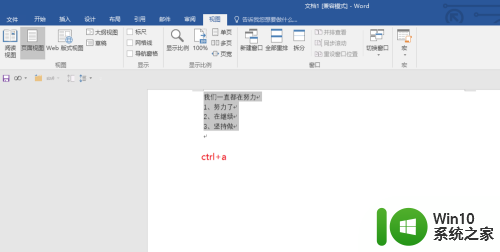
6.我们如果需要选择竖向的局部区域,这时我们可以按住alt键来拖动鼠标。如下图。
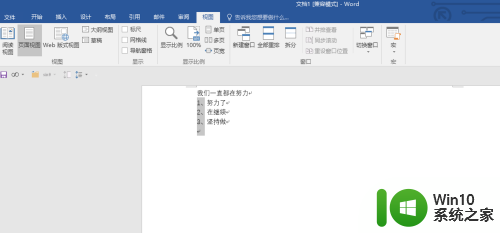
以上是word自由选择范围的全部内容,对于遇到这种情况的用户,可以按照我的方法来解决,希望能帮助到大家。